
Bluetooth accesorios A menudo tienen nombres predeterminados largos y complejos que son difíciles de realizar un seguimiento de. En tu Mac Afortunadamente, tiene la opción de cambiar el nombre de un dispositivo Bluetooth a lo que quiera, incluso un Emoji. Así es cómo.
Primero, haga clic en el logotipo de Apple que se encuentra en la esquina superior izquierda de la pantalla de su Mac.

Seleccione "Preferencias del sistema" en el menú desplegable.
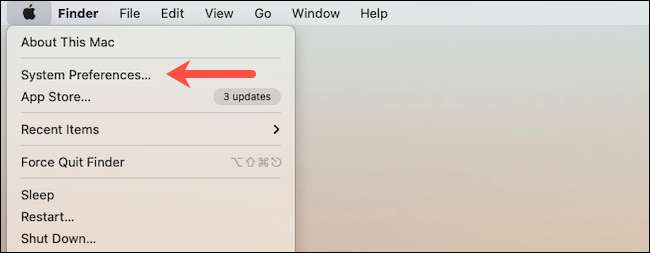
Dirígete a la configuración "Bluetooth".
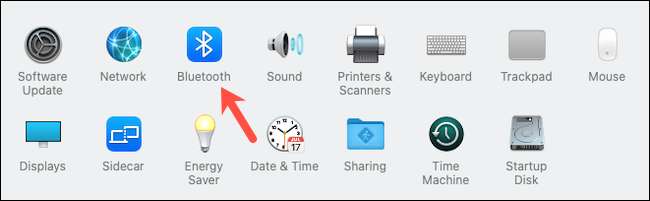
Solo puedes editar los nombres de Bluetooth. Accesorios que están conectados a tu Mac. en este momento.
RELACIONADO: Cómo configurar un teclado o mouse Bluetooth en su Mac
Una vez que se conecta el dispositivo inalámbrico, haga clic con el botón derecho en su título existente de la lista de accesorios emparejados y seleccione la opción "Cambiar nombre".
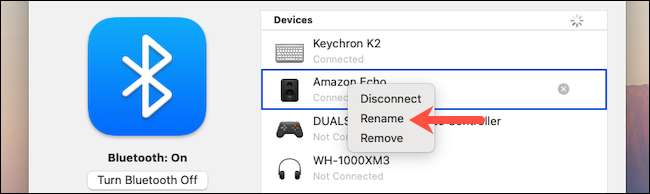
En el campo de texto emergente, ingrese el nuevo nombre para su dispositivo Bluetooth. Puede ser tan largo como 64 caracteres y tan breve como un Emoji. Puede presionar el método abreviado de comandos + control + espacio de teclado para abrir la Emoji Picker .
RELACIONADO: Cómo escribir Emoji en su Mac con un atajo de teclado
Haga clic en el botón "Cambiar nombre" para guardar el nuevo nombre. Esta actualización no se reflejará de inmediato en la configuración rápida disponible en la barra de menú. Para eso, tendrás que Reinicia tu Mac .
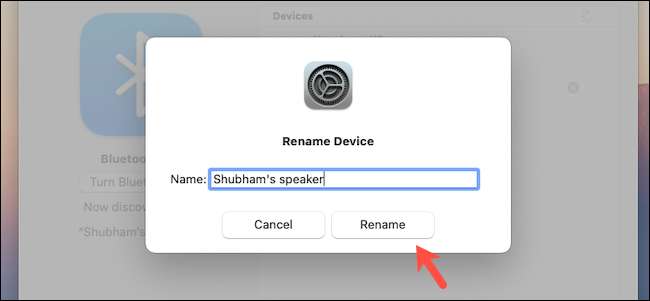
Puede realizar este proceso para actualizar el nombre del dispositivo habilitado para Bluetooth en su Mac, incluyendo Teclados inalámbricos De ratones De Altavoces , auriculares y más.
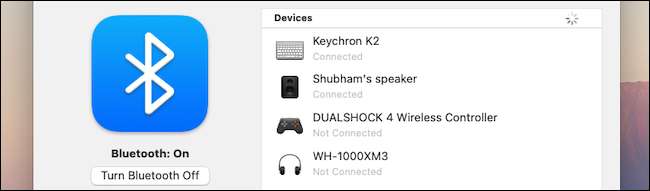
Nota: El nuevo nombre de su dispositivo permanecerá restringido a su Mac. Se mostrará en su etiqueta predeterminada cuando lo use con una computadora o un teléfono diferente.Además, Apple advierte que si empareja su accesorio Bluetooth con otra Mac, puede restablecerse a su nombre original.
Hay varias preferencias más Bluetooth, puede investigar para mejorar su experiencia de dispositivo inalámbrico en una Mac. Puedes forzar a MacOS a usar el Códigos APTX o AAC de alta definición , acceso Opciones de Bluetooth de la barra de menú , y más.






